 Hvis du er en Apple ID-eier, vet du at totrinnsbekreftelse er den beste måten å sikre det på bare du har tilgang til dine personlige kredittkortdetaljer sammen med appen din, musikken og videoen kjøp.
Hvis du er en Apple ID-eier, vet du at totrinnsbekreftelse er den beste måten å sikre det på bare du har tilgang til dine personlige kredittkortdetaljer sammen med appen din, musikken og videoen kjøp.
Inntil for et par uker siden hadde Amazon - et annet selskap som sannsynligvis har privat finansiell informasjon fra deg - ikke en måte å gjøre det samme på. På den måten, selv om noen finner ut passordet ditt, vil de bare ha halve informasjonen som trengs for å gjøre endringer i eller få tilgang til kontoen din.
Nå som det Seattle-baserte bøker-og-alt-annet-selskapet åpner for det, er det på tide å zip opp dine personlige opplysninger. Dette er hvordan.

Foto: Rob LeFebvre/Cult of Mac
Logg deg først på Amazon -kontoen din som vanlig, og klikk på Min konto. Når du er der, klikker du på Endre kontoinnstillinger (i den tredje delen ned, under Innstillinger). Du må skrive inn brukernavn og passord her hvis du ikke allerede har gjort det.
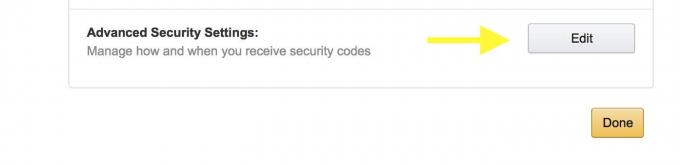
Foto: Rob LeFebvre/Cult of Mac
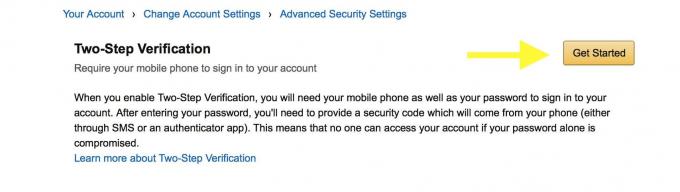
Foto: Rob LeFebvre/Cult of Mac
Klikk på Rediger ved siden av delen Avanserte sikkerhetsinnstillinger, og klikk deretter på den gule Kom i gang-knappen for å konfigurere totrinnsbekreftelse.
Amazon vil at du skal angi telefonnummeret ditt; sørg for at den du gir den kan motta SMS -meldinger. Du kan også laste ned og konfigurere en autentiseringsapp. Ditt valg her - jeg har en tendens til å foretrekke tekstmeldinger siden jeg får dem på min Mac og iPad samt iPhone.

Foto: Rob LeFebvre/Cult of Mac
Deretter må du velge en sikkerhetskopimetode. Dette er påkrevd. Hvis du ikke har et annet telefonnummer for å få tekstmeldinger fra (jeg har ikke), må du velge godkjenningsappen. Du kan ikke bruke samme nummer som både primær- og sikkerhetskopimodus.

Foto: Rob LeFebvre/Cult of Mac
Heldigvis vil Amazon ta hvilken som helst autentisering du velger, inkludert Googles eller Microsofts. Jeg bruker Google Authenticator på min iPhone, så jeg lanserte den og skann deretter QR -koden fra Amazons nettsted (se ovenfor) for å oppfylle dette sikkerhetskopieringskravet.
Når du har tastet inn koden fra autentiseringsappen, går du til en forklaringsside på Amazon som lar deg vet at hver gang du logger deg på Amazon, må du skrive inn en bekreftelseskode som vil bli sendt til deg iPhone. Les den, bla deretter til bunnen og klikk på den gule knappen som sier, "Jeg har det. Slå på totrinnsbekreftelse. ”

Foto: Rob LeFebvre/Cult of Mac
Nå kan du føle deg litt tryggere i visshet om at ingen vil ha tilgang til Amazon -kontoen din uten både passordet ditt og din fysiske iPhone.
Via: Engadget

